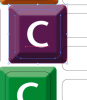- Registriert
- 11.06.08
- Beiträge
- 60
Hallo zusammen,
ich bin mit einem Layoutproblem beschäftigt, für das ich schon viel recherchiert habe, aber keine sinnvolle Lösung finden konnte:
Ich habe den Stanzbogen einer Druckerei und möchte Objekte mittig in den jeweiligen Rahmen des Stanzbogens ausrichten. Wie kann man in InDesign Objekte mittig (auf eigener Ebene) unter einem Rahmen einer darüberliegenden Ebene ausrichten? Und wenn das geht: Kann man auch gleich mehrere Objekte in einer Reihe jeweils mittig unter dem jeweiligen Rahmen ausrichten?
Es wäre eine grosse Hilfe, wenn mir da jemand helfen könnte - danke!
Matthias
ich bin mit einem Layoutproblem beschäftigt, für das ich schon viel recherchiert habe, aber keine sinnvolle Lösung finden konnte:
Ich habe den Stanzbogen einer Druckerei und möchte Objekte mittig in den jeweiligen Rahmen des Stanzbogens ausrichten. Wie kann man in InDesign Objekte mittig (auf eigener Ebene) unter einem Rahmen einer darüberliegenden Ebene ausrichten? Und wenn das geht: Kann man auch gleich mehrere Objekte in einer Reihe jeweils mittig unter dem jeweiligen Rahmen ausrichten?
Es wäre eine grosse Hilfe, wenn mir da jemand helfen könnte - danke!
Matthias